كيفية ضبط تأخير الصوت في VLC على Windows وAndroid
عندما يتعلق الأمر ببرامج تشغيل الوسائط الخارجية، يُعد VLC Media Player أحد أفضل الخيارات المتاحة على مختلف المنصات. بفضل تصميمه المجاني والخالي من الإعلانات، يجذب البرنامج المستخدمين الذين يبحثون عن مشغل بسيط وفعال دون إعلانات مزعجة. ومع ذلك، لا يُعد VLC Media Player الأسهل استخدامًا من حيث الميزات المتقدمة. في هذه المقالة، سنقدم دليلًا مفصلاً حول استخدام إحدى ميزات البرنامج المتقدمة، مع تقديم حل لضبط إعداداته. تأخير الصوت في VLC متوفر لإصداري ويندوز وأندرويد. كما سنقدم أفضل الحلول لضمان مزامنة الصوت والفيديو في فيديوهاتك.

- قائمة الدليل
- الجزء الأول: كيفية إصلاح مشكلة تأخر الصوت في VLC على نظام ويندوز
- الجزء الثاني: كيفية إصلاح مشكلة تأخر الصوت في VLC على نظام أندرويد
- الجزء 3. أسرع طريقة لإصلاح مشكلة تأخر الصوت في VLC على جميع المنصات
الجزء الأول: كيفية إصلاح مشكلة تأخر الصوت في VLC على نظام ويندوز
سنبدأ هذا الدليل بعرض حل مشكلة تأخر الصوت في إصدار ويندوز من برنامج VLC Media Player. لحسن الحظ، يقتصر هذا الحل على استخدام اختصارات لوحة المفاتيح، والتي يمكن حلها مباشرةً بتعليم مستخدمينا المفتاح الذي يجب الضغط عليه لضبط إعداد تأخر الصوت. بالإضافة إلى ذلك، قد يكون سبب تأخر الصوت أيضًا: مشغل VLC متأخروقد تؤدي هذه الخطوات أيضًا إلى حل هذه المشكلة.
يرجى قراءة دليلنا المكون من ثلاث خطوات أدناه لمعرفة كيفية تحرير تكوينات تأخير الصوت في VLC Media Player لنظام التشغيل Windows.
افتح برنامج VLC Media Player، وانقر على وسائط، ثم حدد افتح الملفبعد ذلك، ابحث في جهاز الكمبيوتر لديك عن الفيديو الذي تريد تشغيله في مشغل الوسائط.
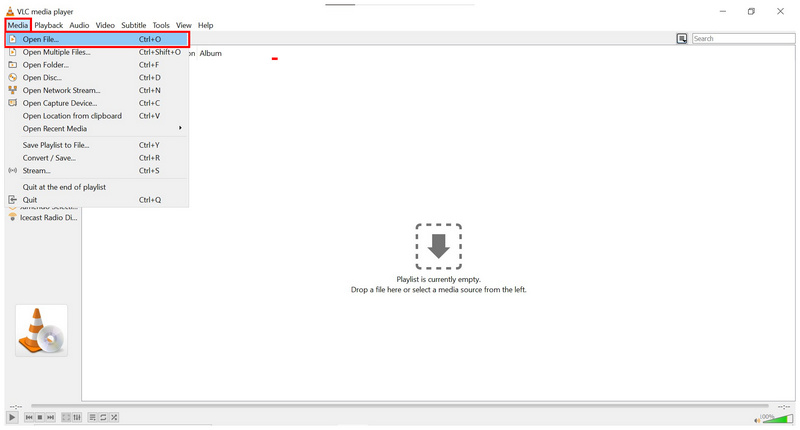
بعد فتح الفيديو الذي حددته في مشغل الوسائط VLC، استخدم اختصار لوحة المفاتيح لضبط تأخير الصوت. اضغط على J لتطبيق تأخير صوتي لمدة 50 مللي ثانية، أو اضغط على ك لتطبيق تقدم 50 مللي ثانية. اضغط بشكل متكرر على أزرار J أو K لتطبيق تأخير أطول أو تقديم صوت الوسائط.
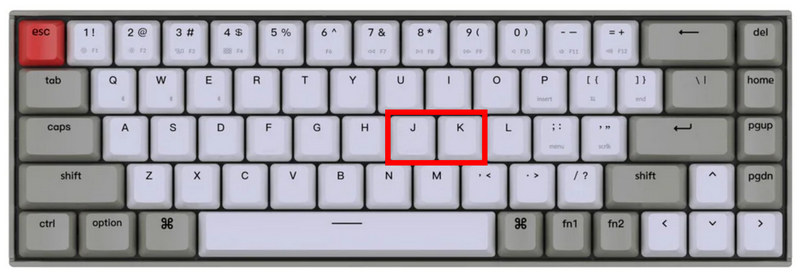
بعد الضغط على الزر J أو K، سيظهر إشعار في VLC Media Player على الفيديو الذي تشاهده لإعلامك بأنه تم تطبيق تأخير الصوت أو تقديمه.

نظرًا لعدم وجود خيار تأخير الصوت في قائمة مشغل الوسائط VLC، غالبًا ما يجهل معظم مستخدمي البرنامج هذه الميزة التي تتيح لهم ضبط تأخير الصوت أثناء تشغيل الوسائط. وينطبق هذا بشكل خاص إذا لم تكن معتادًا على اختصارات لوحة المفاتيح.
الجزء الثاني: كيفية إصلاح مشكلة تأخر الصوت في VLC على نظام أندرويد
بما أن VLC Media Player برنامج متعدد المنصات، فإن VLC لأجهزة أندرويد يوفر طريقة مختلفة لتطبيق تأخيرات الصوت على الفيديوهات. لحسن الحظ، تطبيق تعديلات تأخير الصوت وحتى قص الفيديو في VLC بالنسبة لنظام Android، يعد التحكم في VLC أكثر سهولة بكثير من التحكم في VLC لنظام Windows.
يرجى قراءة دليلنا المكون من ثلاث خطوات أدناه لمعرفة كيفية تحرير تأخير الصوت في مقطع فيديو على VLC لنظام Android.
افتح الفيديو الذي ترغب بمشاهدته في برنامج VLC لأجهزة أندرويد. ابحث عن قائمة الصوت والترجمة في القسم الأيسر السفلي من واجهة مشغل الوسائط.
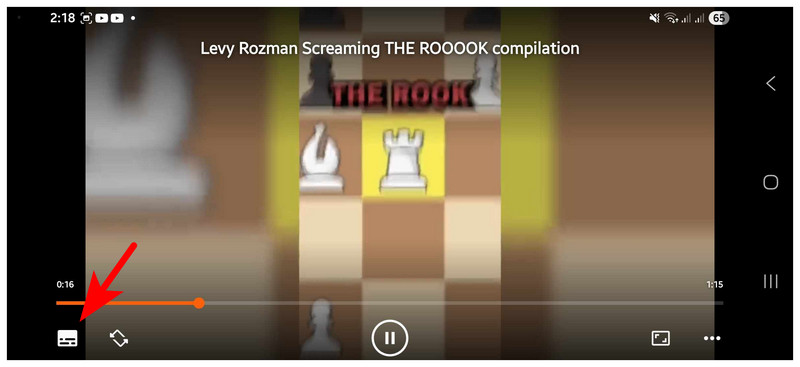
بمجرد فتح قائمة الصوت والترجمة، انقر فوق القائمة المنسدلة بجوار الصوت. ثم حدد تأخير الصوت الخيار الذي سيظهر.
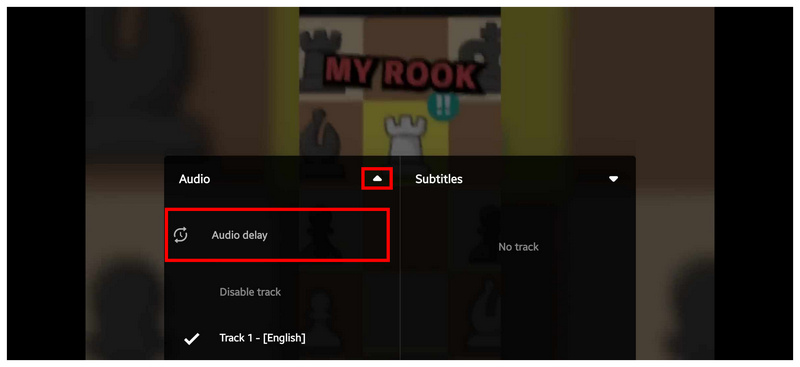
بعد تحديد خيار "تأخير الصوت"، ستظهر قائمة "تأخير الصوت" على الفيديو. يمكنك النقر على أزرار الزيادة أو النقصان بجانب علامة 0 مللي ثانية لتطبيق تأخير الصوت أو تقدم الصوت.
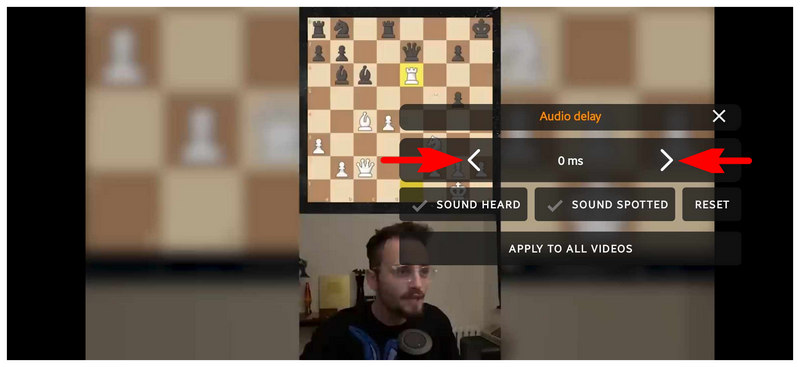
بخلاف نظيره في نظام ويندوز، يتميز VLC لنظام أندرويد بخيار تأخير الصوت الذي يسهل التحكم به. يُعد هذا مفيدًا لمعظم المستخدمين الذين يرغبون في الاستمتاع بالترفيه أثناء التنقل ولكنهم يواجهون مشاكل مع ملفات الوسائط التي تعاني من ضعف مزامنة الصوت والفيديو.
الجزء 3. أسرع طريقة لإصلاح مشكلة تأخر الصوت في VLC على جميع المنصات
على الرغم من سهولة استخدام ميزة تعديل تأخير الصوت في مشغل الوسائط VLC، إلا أن تكرار استخدام هذه الميزة لإصلاح مزامنة الصوت والفيديو في مقاطع الفيديو قد يصبح مزعجًا ومتكررًا مع مرور الوقت. لحسن الحظ، تتوفر حلول سهلة الاستخدام لإصلاح مقاطع الفيديو غير المتزامنة ببضع نقرات. برنامج ArkThinker Video Converter Ultimate هو الخيار الأفضل في السوق.
على غرار VLC، صُمم برنامج ArkThinker Video Converter Ultimate ليتوافق مع أنظمة Windows 11 و10 و8 و7، بالإضافة إلى أجهزة Mac التي تعمل بنظام macOS 10.12 أو أحدث. هذه الإمكانية تجعل البرنامج خيارًا ممتازًا للمستخدمين الراغبين في مزامنة وتحرير مقاطع الفيديو الخاصة بهم بغض النظر عن نظام التشغيل الذي يستخدمونه.
على الرغم من أن البرنامج تم تصميمه في البداية كأداة لتحويل الوسائط، إلا أنه مزود بأداة ضبط تأخير الصوت كاملة الوظائف والتي تسمح بتحرير تأخير الصوت والتحكم في مستوى الصوت لمقاطع الفيديو التي تتم معالجتها من خلالها.
بالإضافة إلى أداة تأخير الصوت، يوفر البرنامج خيارات عملية أخرى لتعديل الوسائط المتعددة، بما في ذلك محرر الفيديو، وضاغط الفيديو، ومُحسِّن الفيديو، ومُحوِّل الفيديو، وغيرها. يدعم مُسرِّع عتاد قوي جميع هذه الأدوات، مما يُحسِّن الأداء العام للبرنامج.
لتحسين إمكانية الوصول، تدعم جميع أدوات الوسائط المتعددة المتوفرة في البرنامج معالجة أكثر من 1000 تنسيق فيديو، بما في ذلك MP4، وMP3، وFLV، وAVI، وMKV، وMOV، وWMV، وF4V، وWebM، وMPEG-TS، وGIF، والمزيد.
لتعلم المزيد حول ما يجعل ArkThinker Video Converter برنامجًا ممتازًا لتعديل الوسائط المتعددة، يرجى قراءة الميزات الرئيسية للبرنامج أدناه، متبوعًا بدليل مفصل خطوة بخطوة.
لتسهيل فهم البرنامج التعليمي، نوصي بشدة بتنزيله باستخدام الرابط أدناه.
الخصائص الرئيسية:
• أداة مزامنة الصوت والفيديو سهلة الاستخدام.
• ميزات محرر الفيديو الغنية.
• دعم تنسيق واسع لأكثر من 1000 تنسيق.
• الأداء المتسارع بواسطة الأجهزة.
افتح برنامج ArkThinker Video Converter Ultimate ثم حدد ملف البرنامج صندوق الأدوات القائمة. ثم قم بالتمرير لأسفل للعثور على مزامنة الصوت أداة.
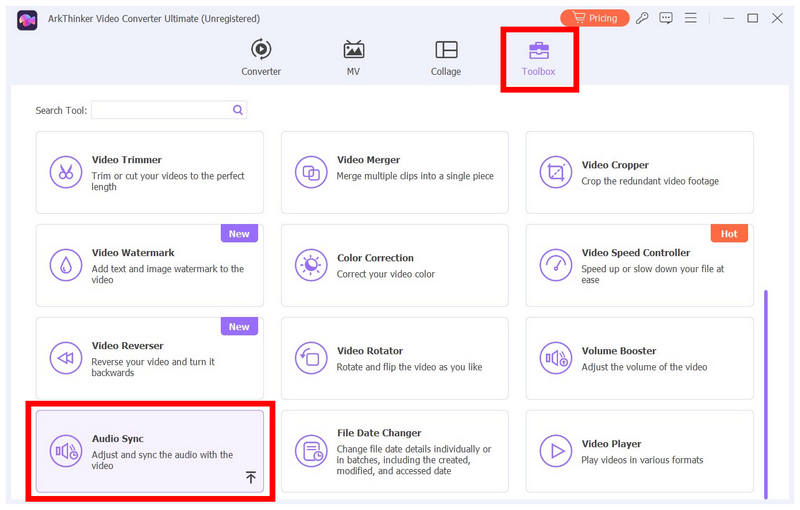
التالي، انقر فوق إضافة زر والتي ستظهر بمجرد تحديد أداة مزامنة الصوت لإضافة الفيديو الذي تريد تعديله.
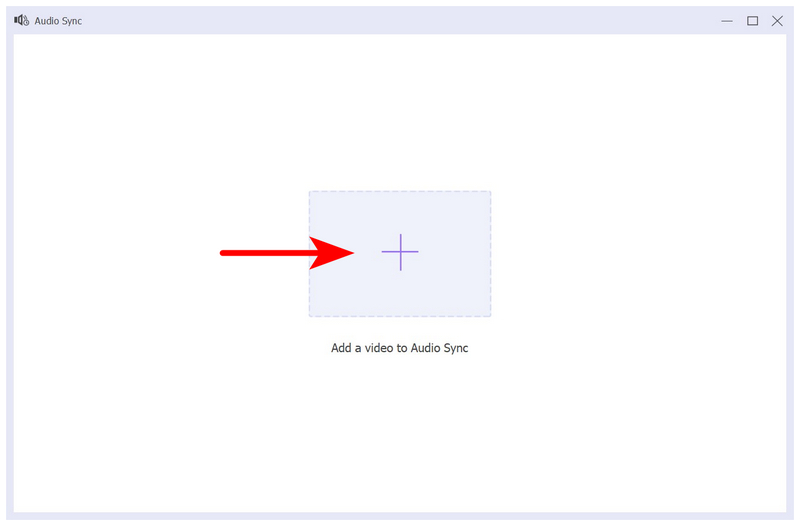
بمجرد وصولك إلى قائمة مزامنة الصوت، قم بتعديل تأخير شريط الأدوات لضبط تأخير الصوت في الفيديو. تأكد من الاستماع إلى معاينة الفيديو بعد كل تعديل تأخير للتأكد من صحة تطبيق تعديلاتك. بعد رضاك عن تعديلات تأخير الصوت، انقر على يصدّر لحفظ الفيديو مع تحسين مزامنة الصوت والفيديو.
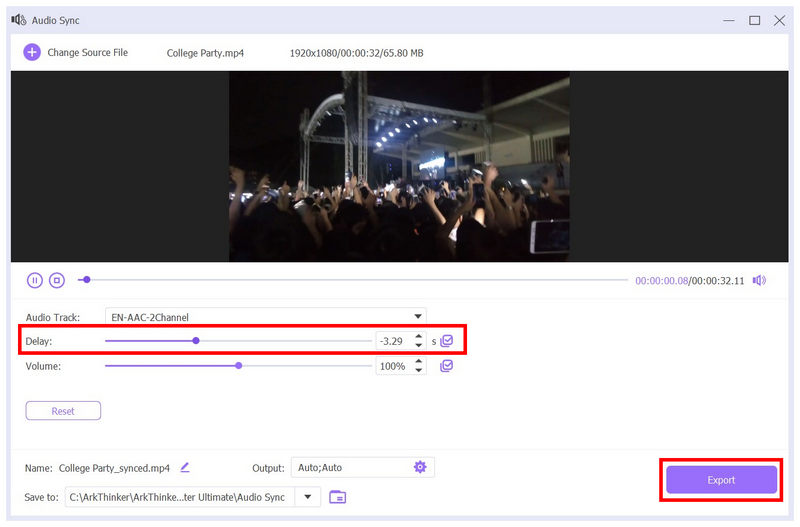
باستخدام ثلاث خطوات بسيطة وبعض التعديلات، يمكنك الآن الاستمتاع بمشاهدة مقاطع الفيديو دون الحاجة إلى ضبط مزامنة الصوت والفيديو للوسائط بشكل متكرر. ArkThinker Video Converter Ultimate ليس مجرد حل ولكنه أيضًا مجموعة أدوات رقمية عملية للغاية.
خاتمة
الآن بعد أن قدمنا لك دروسًا تعليمية مفصلة حول الإصلاح تأخير الصوت في VLC Media Playerنأمل أن يكون هذا المقال قد حسّن تجربة المشاهدة لديك، سواءً كنت تشاهد الفيديو على جهاز كمبيوتر أو عبر جهاز أندرويد. للحصول على حلول عملية لمشكلة تأخر الصوت، ننصحك بتجربة برنامج ArkThinker Video Converter Ultimate، والذي يُمكنك تنزيله من الرابط أدناه.
ما رأيك في هذا المنصب؟ انقر لتقييم هذه المشاركة.
ممتاز
تقييم: 4.8 / 5 (على أساس 523 الأصوات)


